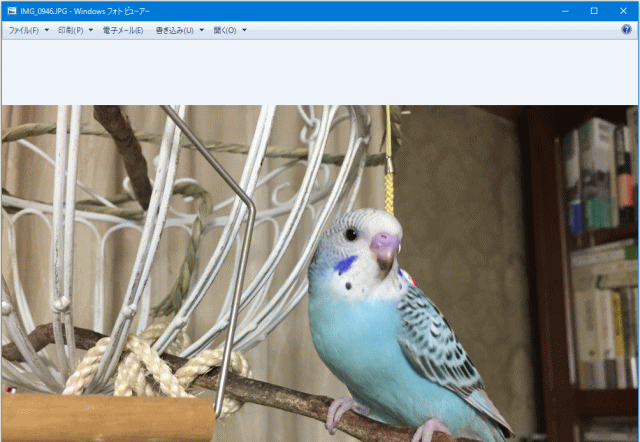Windows 10で写真を見る際、おやっと思う方が多いのではないかと思います。何故なら写真を見るためのアプリがWindows7とは異なっているからです。
Windows 10の写真アプリは標準では「フォト」アプリとなっていて、Windows7は「Windows フォト ビューワー」ないし「フォト ギャラリー」というアプリが標準となっていました。図は「フォト」アプリから開いた写真です。
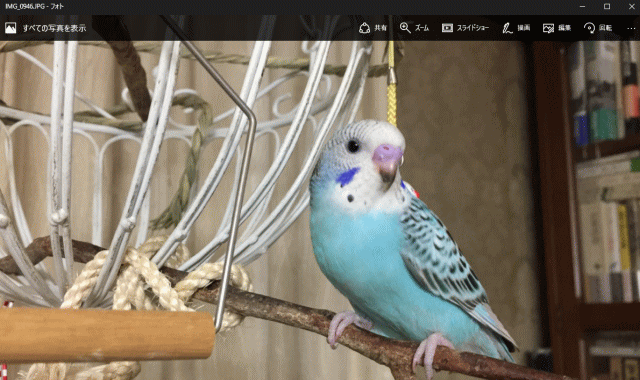
ところが、現在のWindows 10には、「Windows フォト ビューワー」ないし「フォト ギャラリー」と共にインストールされていません。従い、追加しなくてはなりません。ここでは「Windows フォト ビューワー」を追加してみます。こちらのMicrosoftコミュニティのサイトの↓ ここからコピー ↓から↑ ここまでコピー ↑をコピーしてメモ帳にペーストし、名前は適当で構いませんが、拡張子をregにして保存します。
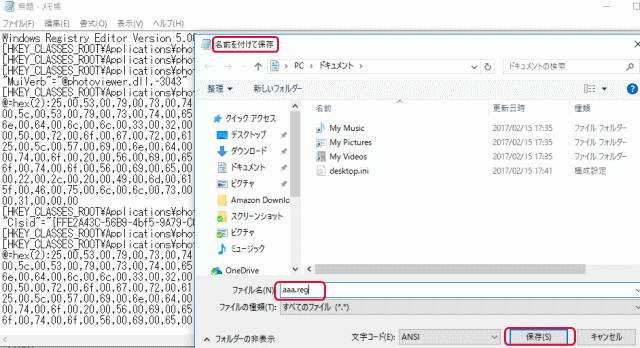
「このアプリがデバイスに変更を加えることを許可しますか?」と表示するので、「はい」をクリックします。続行しますか?と表示するので「はい」をクリックします。・・・正常に追加されました。と表示するので「OK」をクリックします。以上で「Windows フォト ビューワー」は追加されました。
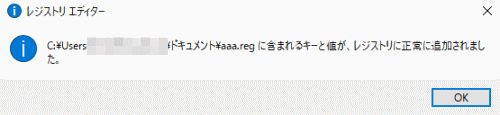
それでは、「フォト」アプリを「Windows フォト ビューワー」に変更する手順を説明します。どの写真でも良いので、写真を右クリックし、「プログラムから開く」、「別のプログラムを選択」をクリックします。
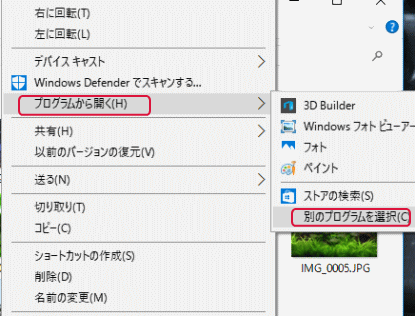
その他のオプションの「Windows フォト ビューワー」をクリックして選択し、「常にこのアプリを使って.JPGファイルを開く」をチェックしてOKをクリックします。
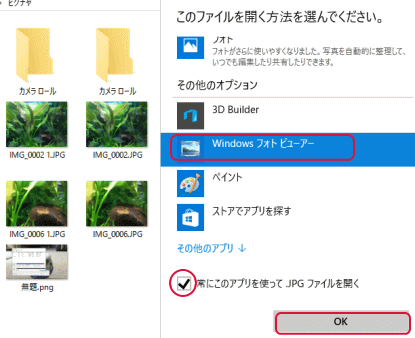
「Windows フォト ビューワー」で写真が開きます。以後、再起動しても写真をクリックすると「Windows フォト ビューワー」で写真が開くようになります。